उपयोगकर्ता एजेंट स्ट्रिंग को बदलकर क्रोम में iPad इंटरफ़ेस पर स्विच करें
अनेक वस्तुओं का संग्रह / / February 10, 2022
आपने iPad के बारे में सुना है, है ना। और संभावना है कि आप जल्द ही एक प्राप्त करना चाहते हैं। ठीक है, वास्तविक डिवाइस पर अपना हाथ रखने से पहले यह जांच क्यों न करें कि आपकी पसंदीदा साइटें आईपैड पर कैसी दिखेंगी। यह आपके ब्राउज़र के उपयोगकर्ता एजेंट स्ट्रिंग को iPad के उपयोगकर्ता एजेंट स्ट्रिंग में बदलकर किया जा सकता है।
आप अपने ब्राउज़र के उपयोगकर्ता एजेंट स्ट्रिंग को बदल सकते हैं और इसके ठीक अंदर iPad इंटरफ़ेस का आनंद ले सकते हैं। फ़ायरफ़ॉक्स और सफारी में उपयोगकर्ता एजेंट स्ट्रिंग बदलना आसान है। लेकिन क्रोम इसे करने के लिए एक सीधी विधि की पेशकश नहीं करता है।
यहां Chrome में उपयोगकर्ता स्ट्रिंग बदलने और iPad इंटरफ़ेस प्राप्त करने के लिए चरण-दर-चरण मार्गदर्शिका दी गई है।
1. क्रोम शॉर्टकट पर राइट क्लिक करें और गुण चुनें।
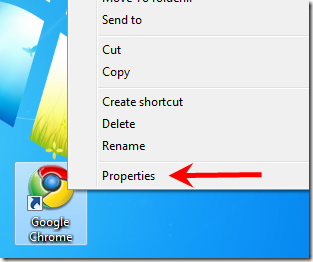
2. अब "शॉर्टकट" टैब पर जाएं।
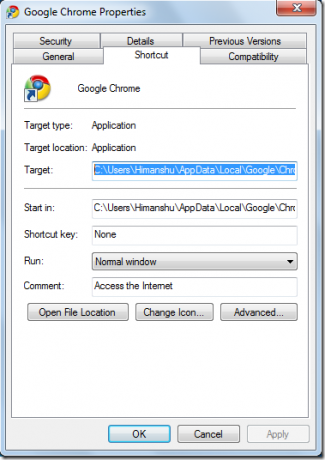
3. लक्ष्य क्षेत्र में, आपको यह लिखा हुआ पाठ मिलेगा (जहाँ "उपयोगकर्ता नाम" आपका विंडोज़ उपयोगकर्ता नाम है):
C:\Users\username\AppData\Local\Google\Chrome\Application\chrome.exe
टेक्स्ट को कॉपी करके और लक्ष्य फ़ील्ड के अंदर पेस्ट करके नीचे दिखाए गए टेक्स्ट के साथ टेक्स्ट को बदलें (सुनिश्चित करें कि आपके पास C:\Users\.. के बाद आपका वास्तविक विंडोज़ उपयोगकर्ता नाम है। ).
C:\Users\username\AppData\Local\Google\Chrome\Application\chrome.exe -user-agent="Mozilla/5.0(iPad; यू; मैक ओएस एक्स की तरह सीपीयू आईफोन ओएस 3_2; en-us) AppleWebKit/531.21.10 (KHTML, जैसे गेको) संस्करण/4.0.4 मोबाइल/7B314 सफारी/531.21.10″
4. दबाबो ठीक।
अब अपना क्रोम ब्राउजर ओपन करें। जीमेल, ट्विटर, यूट्यूब जैसी ओपन साइट्स जिन्होंने अपने आईपैड वर्जन जारी कर दिए हैं। यहां क्रोम में जीमेल का एक स्क्रीनशॉट है, जो अब बिल्कुल वैसा ही है जैसा आप इसे आईपैड में पाएंगे।
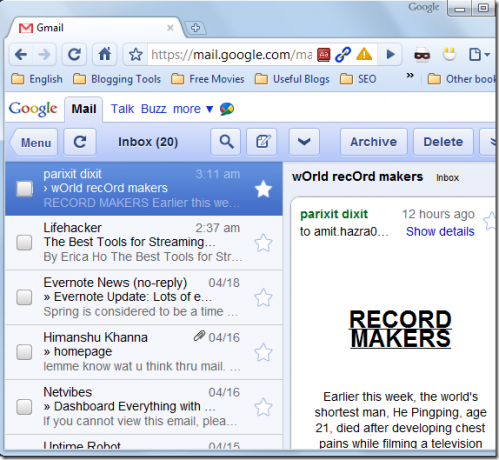
यहाँ क्रोम में YouTube का iPad इंटरफ़ेस है।
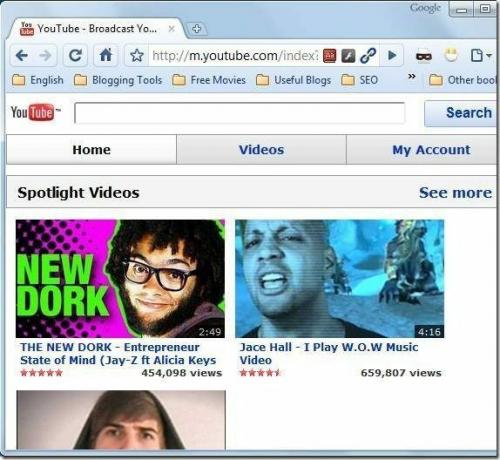
iPad के लिए डिज़ाइन की गई सभी वेबसाइटों का आनंद लें। आप यह भी देख सकते हैं कि आपकी खुद की वेबसाइट iPad पर कैसी दिखती है (यदि आपके पास एक है)।
यदि आप मूल ब्राउज़र पर वापस लौटना चाहते हैं तो आपको उपयोगकर्ता एजेंट स्ट्रिंग को लक्ष्य स्थान से बदलना होगा। चरण 1 और 2 में बताए अनुसार क्रोम प्रॉपर्टीज पैनल पर जाएं और यूजर एजेंट स्ट्रिंग को इस टेक्स्ट से बदलें।
C:\Users\username\AppData\Local\Google\Chrome\Application\chrome.exe
यदि आपको अभी भी वही iPad इंटरफ़ेस मिल रहा है, कैशे साफ़ करें आपके ब्राउज़र का और यह ठीक होना चाहिए।
तो, क्या आपको अभी तक iPad मिला है? इसे इस्तेमाल करने का अनुभव कैसा रहा? हमें कमेंट में बताएं।
अंतिम बार 02 फरवरी, 2022 को अपडेट किया गया
उपरोक्त लेख में सहबद्ध लिंक हो सकते हैं जो गाइडिंग टेक का समर्थन करने में मदद करते हैं। हालांकि, यह हमारी संपादकीय अखंडता को प्रभावित नहीं करता है। सामग्री निष्पक्ष और प्रामाणिक रहती है।



